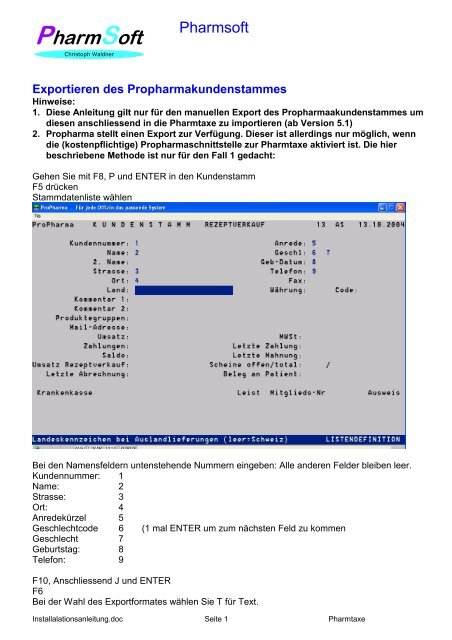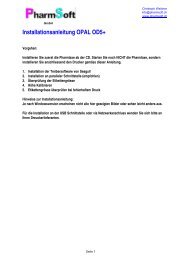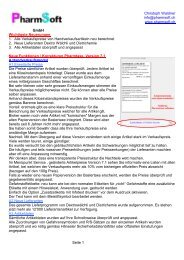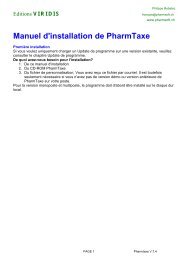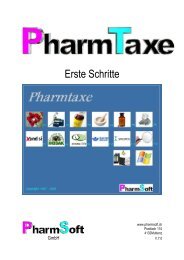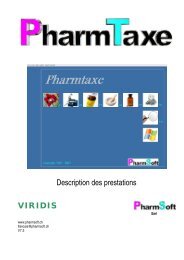Exportbeschreibung Propharmakundenstamm - PharmSoft
Exportbeschreibung Propharmakundenstamm - PharmSoft
Exportbeschreibung Propharmakundenstamm - PharmSoft
Erfolgreiche ePaper selbst erstellen
Machen Sie aus Ihren PDF Publikationen ein blätterbares Flipbook mit unserer einzigartigen Google optimierten e-Paper Software.
<strong>PharmSoft</strong><br />
Christoph Waldner<br />
Pharmsoft<br />
Exportieren des <strong>Propharmakundenstamm</strong>es<br />
Hinweise:<br />
1. Diese Anleitung gilt nur für den manuellen Export des Propharmaakundenstammes um<br />
diesen anschliessend in die Pharmtaxe zu importieren (ab Version 5.1)<br />
2. Propharma stellt einen Export zur Verfügung. Dieser ist allerdings nur möglich, wenn<br />
die (kostenpflichtige) Propharmaschnittstelle zur Pharmtaxe aktiviert ist. Die hier<br />
beschriebene Methode ist nur für den Fall 1 gedacht:<br />
Gehen Sie mit F8, P und ENTER in den Kundenstamm<br />
F5 drücken<br />
Stammdatenliste wählen<br />
Bei den Namensfeldern untenstehende Nummern eingeben: Alle anderen Felder bleiben leer.<br />
Kundennummer: 1<br />
Name: 2<br />
Strasse: 3<br />
Ort: 4<br />
Anredekürzel 5<br />
Geschlechtcode 6 (1 mal ENTER um zum nächsten Feld zu kommen<br />
Geschlecht 7<br />
Geburtstag: 8<br />
Telefon: 9<br />
F10, Anschliessend J und ENTER<br />
F6<br />
Bei der Wahl des Exportformates wählen Sie T für Text.<br />
Installalationsanleitung.doc Seite 1 Pharmtaxe
<strong>PharmSoft</strong><br />
Christoph Waldner<br />
Pharmsoft<br />
Der Dateiname muss Kunde heissen und die Endung txt.<br />
Zuoberst geben Sie A ein um auf Diskette zu speichern, Alternativ kann auch N für Netzwerk<br />
eingebenden werden. Dann wird die Datei Kunde.txt auf dem Server gespeichert.<br />
F10 startet den Export<br />
Importieren des <strong>Propharmakundenstamm</strong>es<br />
1.Pharmtaxe<br />
In der Pharmtaxe im Menü „Service“ den Befehl „Datenupdate“ wählen. Falls Sie die Daten auf<br />
Diskette exportiert haben, diese in das Laufwerk einlegen und „Start“ wählen.<br />
Falls Sie die Daten auf den Server exportiert haben, keine Diskette in Laufwerk einlegen und Start<br />
drücken. Im darauffolgenden Suchenfenster den Pfad zu der gespeicherten Exportdatei angeben<br />
und mit ENTER bestätigen. Wichtig: Es darf sich keine andere Datei in diesem Verzeichnis<br />
befinden, damit wirklich nur der Kundenstamm importiert wird.<br />
Es werden alle Kunden importiert. In Pharmsoft TCM angelegte Kunden werden dabei nicht<br />
überschrieben.<br />
Einen Fehlerhaften Import kann im Menü Extras Setup, 22. Kundenstammwartung mit<br />
„Kundenstamm löschen“ wieder rückgängig gemacht werden.<br />
2.Pharmsoft TCM<br />
In Pharmsoft TCM den Befehl „Setup“ im Menü „Extras“ wählen und dort Karteikarte Wartung.<br />
Dort den Befehl „Propharma Kundenstamm importieren“ wählen. Beim Pfad die soeben<br />
exportierte Datei Kunde.csv suchen.<br />
Es werden alle Kunden importiert. In Pharmsoft TCM angelegte Kunden werden dabei nicht<br />
überschrieben.<br />
Einen Fehlerhaften Import kann mit „Kundenstamm löschen“ wieder rückgängig gemacht werden.<br />
Installalationsanleitung.doc Seite 2 Pharmtaxe